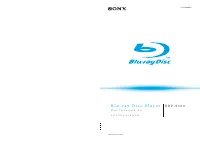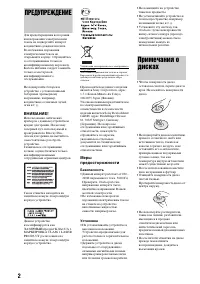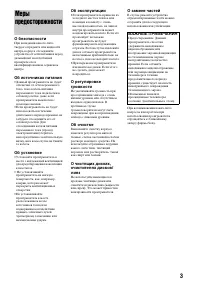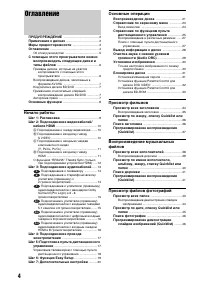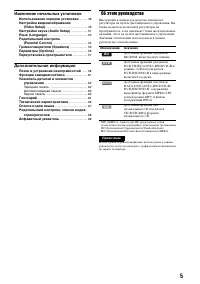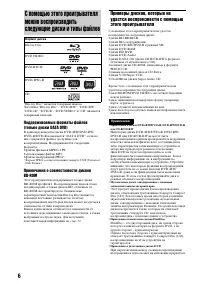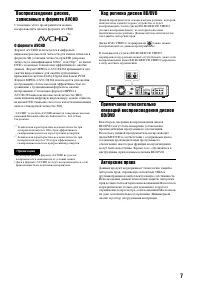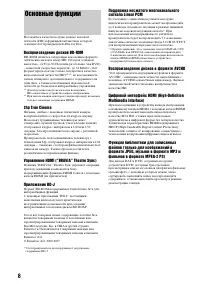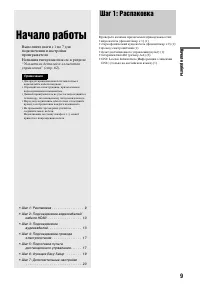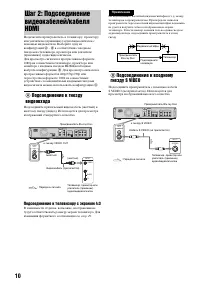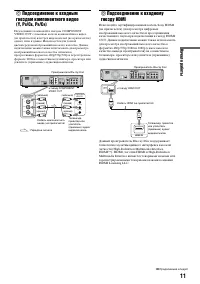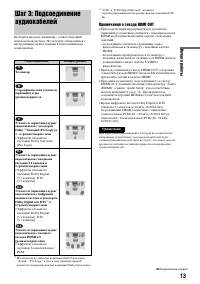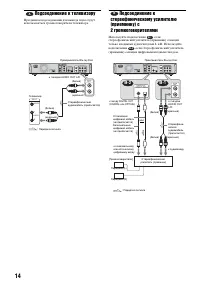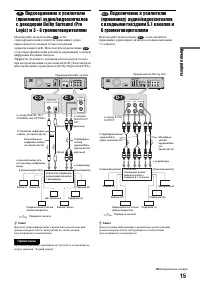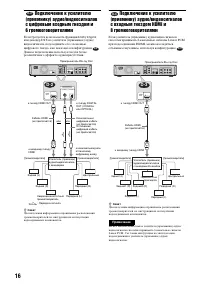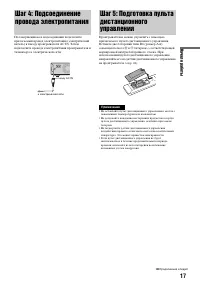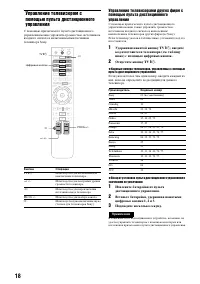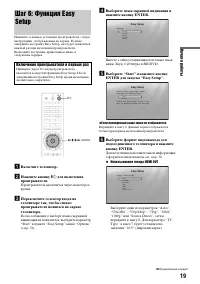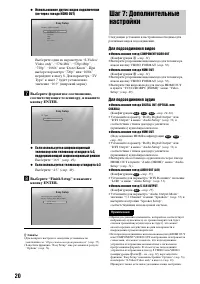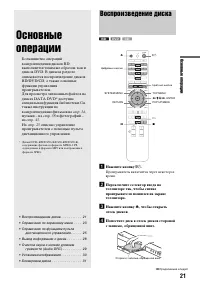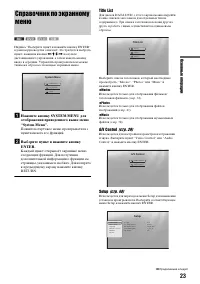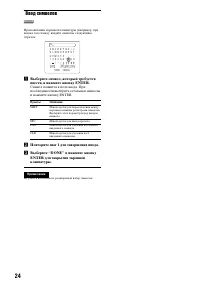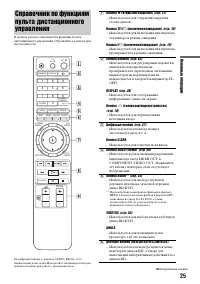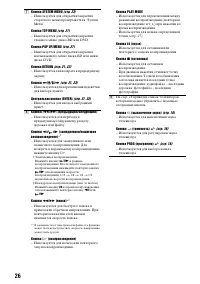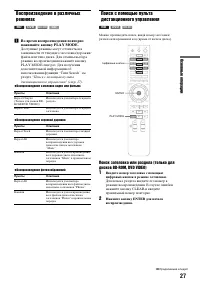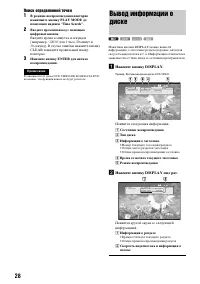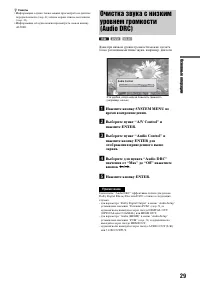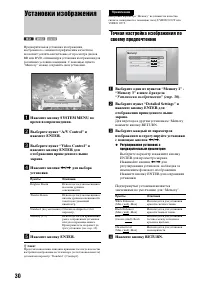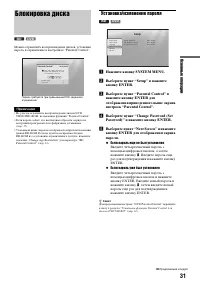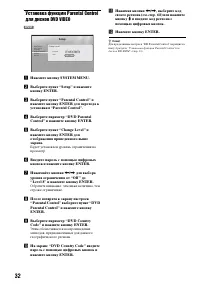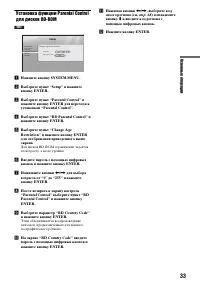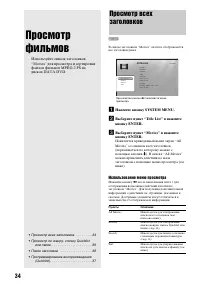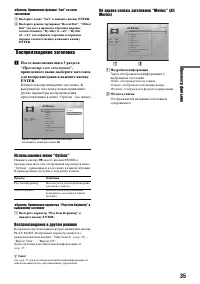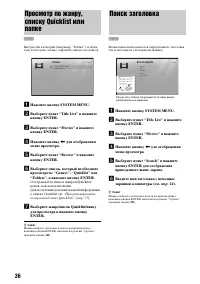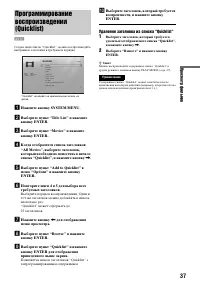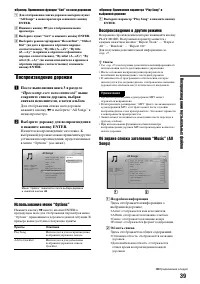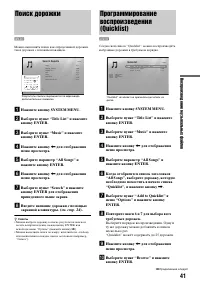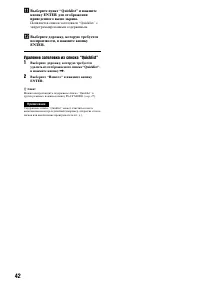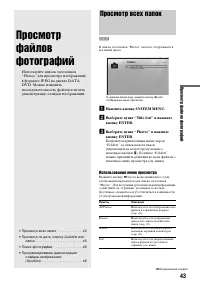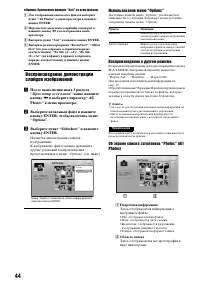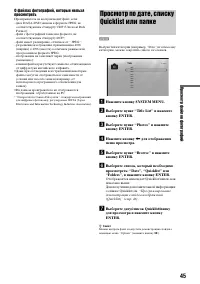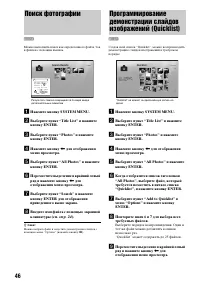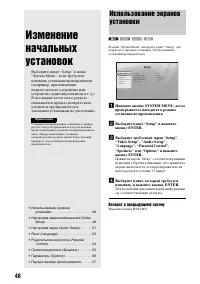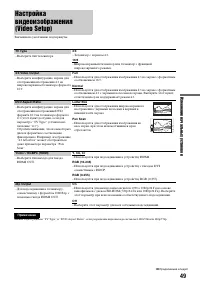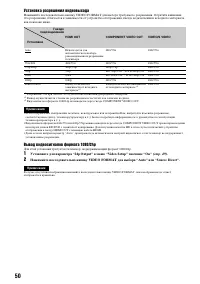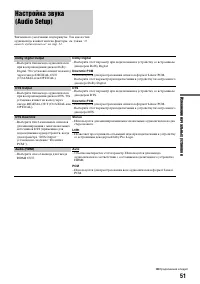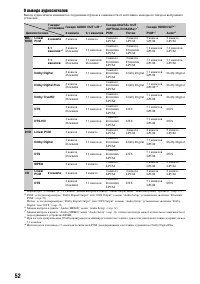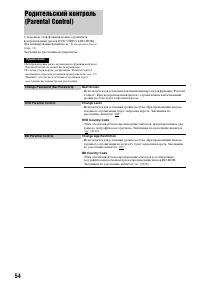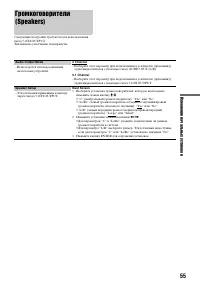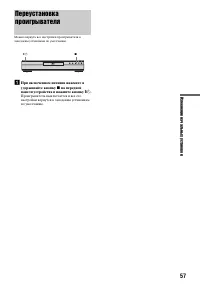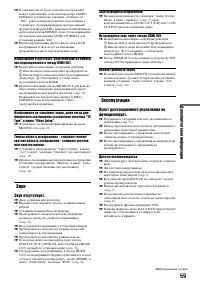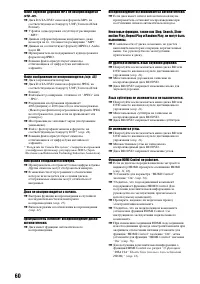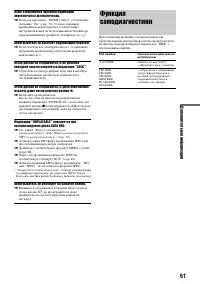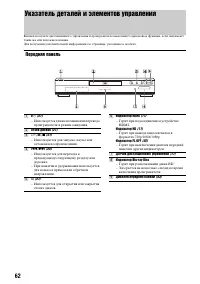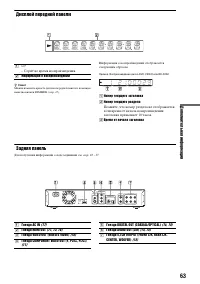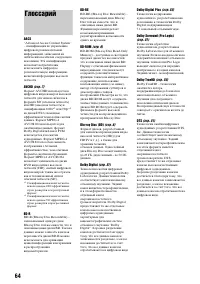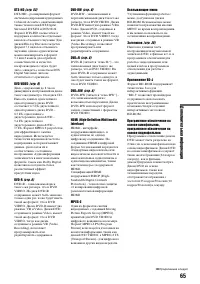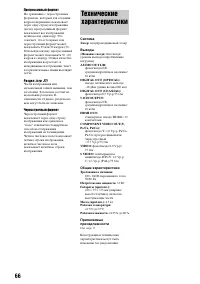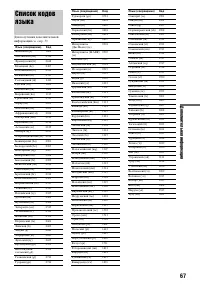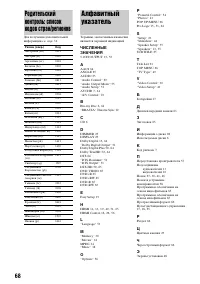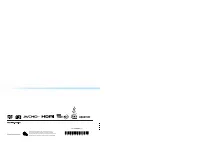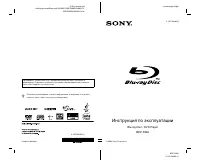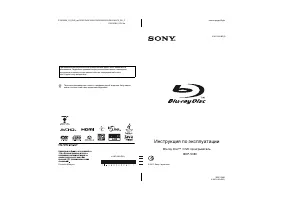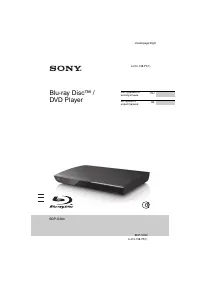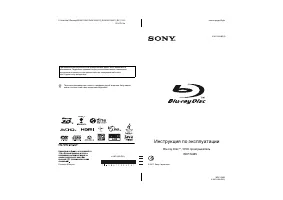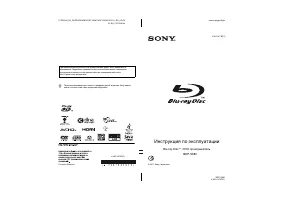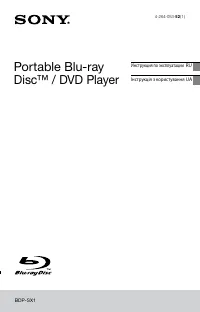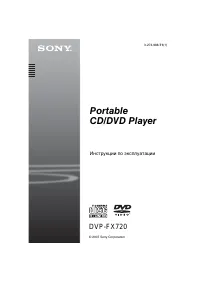Страница 2 - ПРЕДУПРЕЖДЕНИЕ; Безопасность
2 ПРЕДУПРЕЖДЕНИЕ Для предотвращения возгорания или поражения электрическим током не подвергайте аппарат воздействию дождя или влаги.Во избежание поражения электрическим током не открывайте корпус. Обращайтесь за обслуживанием только к квалифицированному персоналу.Кабель питания следует заменять толь...
Страница 4 - Оглавление; Начало работы
4 Оглавление ПРЕДУПРЕЖДЕНИЕ .......................................... 2 Примечания о дисках ....................................... 2 Меры предосторожности ............................... 3 Оглавление .......................................................... 4 Об этом руководстве ....................
Страница 5 - Об этом руководстве; Примечание; CD
5 Изменение начальных установок Использование экранов установки ......... 48 Настройка видеоизображения (Video Setup) ................................................ 49 Настройка звука (Audio Setup) ................... 51 Язык (Language) .............................................. 53 Родительски...
Страница 6 - Примечания; • Музыкальные диски, закодированные с помощью; Формат диска
6 С помощью этого проигрывателя можно воспроизводить следующие диски и типы файлов “Blu-ray Disc” является товарным знаком.Логотипы “Blu-ray Disc”, “DVD+RW”, “DVD-RW”, “DVD+R”, “DVD-R”, “DVD VIDEO” и “CD” являются товарными знаками. Поддерживаемые форматы файлов (только диски DATA DVD) В данном руко...
Страница 7 - О формате AVCHD; на диски; Код региона дисков BD/DVD; Диски DVD VIDEO с маркировкой; Авторские права
7 Воспроизведение дисков, записанных в формате AVCHD С помощью этого проигрывателя можно воспроизводить диски в формате AVCHD. О формате AVCHD Формат AVCHD используется в цифровых видеокамерах высокой четкости для записи сигналов в формате SD (обычная четкость) или HD (высокая четкость) в спецификац...
Страница 8 - Основные функции; Воспроизведение дисков BD-ROM; Воспроизведение дисков в формате AVCHD
8 Основные функции Насладитесь качеством аудио и видео высокой четкости (HD) и функцией библиотеки, которой оснащен этот проигрыватель Blu-ray Disc. Воспроизведение дисков BD-ROM BD-ROM является следующим поколением формата оптических дисков в эпоху HD. Обладая солидной емкостью – от 25 до 50 ГБ (в ...
Страница 9 - Указатель деталей и элементов; • стереофонический аудиокабель (фоноштекер
9 Начало работы Начало работы Выполните шаги с 1 по 7 для подключения и настройки проигрывателя.Названия гнезд и кнопок см. в разделе “ Указатель деталей и элементов управления ” (стр. 62) . Примечания • Для предотвращения нежелательных помех подключайте кабели надежно. • Обращайтесь к инструкциям, ...
Страница 10 - Подсоединение к гнезду; Подсоединение к телевизору с экраном 4:3; Подсоединение к входному
10 Шаг 2: Подсоединение видеокабелей/кабеля HDMI Подключите проигрыватель к телевизору, проектору или усилителю (приемнику) аудио/видеосигналов с помощью видеокабеля. Выберите одну из конфигураций A – D в соответствии с входным гнездом на телевизоре, проекторе или усилителе (приемнике) аудио/видеоси...
Страница 11 - Подсоединение к входным
11 Начало работы C Подсоединение к входным гнездам компонентного видео (Y, P B /C B , P R /C R ) Подсоедините компонент к гнездам COMPONENT VIDEO OUT с помощью кабеля компонентного видео (не прилагается) или трех видеокабелей (не прилагаются) одного типа и длины. Используется для точной цветопередач...
Страница 12 - Об индикаторах для подсоединения HDMI; • Системное отключение питания; Включение функций “BRAVIA” Theatre Sync
12 Примечания по подсоединению к гнезду HDMI OUT Соблюдайте следующие меры предосторожности, поскольку ненадлежащее использование может привести к повреждению гнезда и разъема HDMI OUT.• Аккуратно совместите гнездо HDMI OUT, расположенное на задней стороне проигрывателя, с разъемом HDMI, правильно р...
Страница 14 - Используйте подключение
14 Подсоединение к телевизору При данном подсоединении для вывода звука будут использоваться громкоговорители телевизора. Подсоединение к стереофоническому усилителю (приемнику) с 2 громкоговорителями Используйте подключение , если стереофонический усилитель (приемник) оснащен только входными аудиог...
Страница 15 - Подсоединение к усилителю; Подключение к усилителю; Совет
15 Начало работы Подсоединение к усилителю (приемнику) аудио/видеосигналов с декодером Dolby Surround (Pro Logic) и 3 - 6 громкоговорителями Используйте подключение , если стереофонический усилитель (приемник) аудио/видеосигналов оснащен только входными аудиогнездами L и R. Используйте подключение ,...
Страница 17 - батареек с соответствующей
17 Начало работы Шаг 4: Подсоединение провода электропитания По завершении всех подсоединений подключите прилагаемый провод электропитания (электрический кабель) к гнезду проигрывателя AC IN. Затем подключите провода электропитания проигрывателя и телевизора к электрической сети. Шаг 5: Подготовка п...
Страница 18 - Кодовые номера телевизоров, управляемых с помощью; Подождите несколько секунд.; Кнопки; Производитель
18 Управление телевизором с помощью пульта дистанционного управления С помощью прилагаемого пульта дистанционного управления можно управлять громкостью, источником входного сигнала и включением/выключением телевизора Sony. Управление телевизорами других фирм с помощью пульта дистанционного управлени...
Страница 19 - Нажмите кнопку; Если приведенный выше экран не отображается; Использование гнезда HDMI OUT; Включение проигрывателя в первый раз; Easy Setup; Easy Setup; Easy Setup
19 Начало работы Шаг 6: Функция Easy Setup Измените основные установки проигрывателя, следуя инструкциям, отображаемым на экране. Если не завершить настройку Easy Setup, она будет появляться каждый раз при включении проигрывателя.Выполните настройки, приведенные ниже, в следующем порядке. a Включите...
Страница 20 - Если используется телевизор стандарта 4:3; Советы; Для подсоединения видео; Использование гнезд COMPONENT VIDEO OUT; Для подсоединения аудио; Использование гнезда DIGITAL OUT (OPTICAL или
20 ◆ Использование других видов подключения (не через гнездо HDMI OUT) Выберите один из параметров “S-Video/Video only”, “576i/480i”, “576p/480p”, “720p”, “1080i” или “Don’t Know”. При выборе параметра “720p” или “1080i” перейдите к шагу 8. Для параметра “TV Type” в шаге 7 будет установлено значение...
Страница 21 - Основные операции; музыки – на; Воспроизведение диска; BD
21 Основные операции Основные операции Большинство операций воспроизведения дисков BD выполняется таким же образом, как и дисков DVD. В данном разделе описывается воспроизведение дисков BD/DVD/CD, а также основные функции управления проигрывателем.Для просмотра записанных файлов на дисках DATA DVD* ...
Страница 22 - Вызов меню диска BD или DVD; Для регистрации или изменения пароля см.; О функции хранителя экрана
22 e Нажмите кнопку Z , чтобы закрыть отсек дисков. Подождите, пока тип диска отобразится на дисплее передней панели. f Нажмите кнопку H для начала воспроизведения. Более подробную информацию об использовании пульта дистанционного управления см. на стр. 25 . g После окончания воспроизведения нажмите...
Страница 23 - на пульте; Movies; System Menu; Title List; Setup
23 Основные операции Справочник по экранному меню Надпись “Выберите пункт и нажмите кнопку ENTER” в данном руководстве означает, что требуется выбрать пункт, нажимая кнопки < / M / m / , на пульте дистанционного управления, а затем нажать кнопку ввода в середине. Управлять проигрывателем можно та...
Страница 24 - Ввод символов; Повторите шаг 1 для завершения ввода.; Пункты; DATA DVD; A B; DONE; C D E F G H I J
24 Ввод символов При появлении экранной клавиатуры (например, при поиске заголовка), введите символы следующим образом. a Выберите символ, который требуется ввести, и нажмите кнопку ENTER. Символ появится в поле ввода. При необходимости выберите остальные символы и нажмите кнопку ENTER. b Повторите ...
Страница 27 - “Поиск с помощью пульта; Воспроизведение заголовка видео или фильма
27 Основные операции Воспроизведение в различных режимах a Во время воспроизведения повторно нажимайте кнопку PLAY MODE. Доступные режимы могут отличаться в зависимости от текущего заголовка/дорожки/файла или типа диска. Для отмены выбора режима воспроизведения нажмите кнопку PLAY MODE еще раз. Для ...
Страница 28 - Поиск определенной точки; Нажмите кнопку DISPLAY.; Появится следующая информация.; Нажмите кнопку DISPLAY еще раз.
28 Поиск определенной точки 1 В режиме воспроизведения повторно нажимайте кнопку PLAY MODE до появления надписи “Time Search”. 2 Введите временной код с помощью цифровых кнопок. Введите время в минутах и секундах (например, ‘12030’ для 1 часа, 20 минут и 30 секунд). В случае ошибки нажмите кнопку CL...
Страница 29 - Нажмите кнопку ENTER.; Audio Control
29 Основные операции z Советы • Информацию о диске также можно просмотреть на дисплее передней панели (стр. 63) или на экране списка заголовков (стр. 23) . • Информацию об аудио можно просмотреть, нажав кнопку AUDIO. Очистка звука с низким уровнем громкости (Audio DRC) Даже при низком уровне громкос...
Страница 30 - Нажмите кнопки; Установки изображения; для; Нажмите кнопку RETURN.
30 Установки изображения Предварительная установка изображения, настроенного с кинематографическим качеством, позволяет усилить впечатление от просмотра дисков BD или DVD, оптимизируя установки изображения для различных условий освещения. С помощью пункта “Memory” можно сохранить свои установки. a Н...
Страница 31 - Блокировка диска; Установка/изменение пароля; Нажмите кнопку SYSTEM MENU.; Если пароль еще не был установлен
31 Основные операции Блокировка диска Можно ограничить воспроизведение дисков, установив пароль и ограничение в настройках “Parental Control”. Примечания • Не удастся ограничить воспроизведение дисков DVD VIDEO/BD-ROM, не имеющих функции “Parental Control”. • Если пароль забыт, его необходимо сброси...
Страница 32 - DVD
32 Установка функции Parental Control для дисков DVD VIDEO a Нажмите кнопку SYSTEM MENU. b Выберите пункт “Setup” и нажмите кнопку ENTER. c Выберите пункт “Parental Control” и нажмите кнопку ENTER для перехода к установкам “Parental Control”. d Выберите параметр “DVD Parental Control” и нажмите кноп...
Страница 34 - Использование меню просмотра; All Movies; Просмотр всех заголовков
34 Просмотр фильмов Используйте список заголовков “Movies” для просмотра и сортировки файлов фильмов MPEG-2 PS на дисках DATA DVD. Просмотр всех заголовков В списке заголовков “Movies” сначала отображаются все заголовки диска. a Нажмите кнопку SYSTEM MENU. b Выберите пункт “Title List” и нажмите кно...
Страница 35 - Просмотр фильмов; Пример. Применение функции “Sort” ко всем; Выберите пункт “Sort” и нажмите кнопку ENTER.; Воспроизведение заголовка; Использование меню “Options”; Воспроизведение в другом режиме; Подробная информация
35 Просмотр фильмов ◆ Пример. Применение функции “Sort” ко всем заголовкам A Выберите пункт “Sort” и нажмите кнопку ENTER. B Выберите режим сортировки “Recent first”, “Oldest first” (по дате в прямом и обратном порядке соответственно), “By title (A t Z)”, “By title (Z t A)” (по алфавиту в прямом и о...
Страница 36 - Программирование; Поиск заголовка; Folders; Search Results
36 Просмотр по жанру, списку Quicklist или папке Выбрав тип категории (например, “Folders”) и затем саму категорию, можно сократить список заголовков. a Нажмите кнопку SYSTEM MENU. b Выберите пункт “Title List” и нажмите кнопку ENTER. c Выберите пункт “Movies” и нажмите кнопку ENTER. d Нажмите кнопк...
Страница 37 - Удаление заголовка из списка “Quicklist”; Quicklist
37 Просмотр фильмов Программирование воспроизведения (Quicklist) Создав свой список “Quicklist”, можно воспроизводить выбранные заголовки в требуемом порядке. a Нажмите кнопку SYSTEM MENU. b Выберите пункт “Title List” и нажмите кнопку ENTER. c Выберите пункт “Movies” и нажмите кнопку ENTER. d Когда...
Страница 38 - Artists; Просмотр всех исполнителей
38 Воспроизведение музыкальных файлов Используйте список заголовков “Music” для выбора и воспроизведения файлов с дорожками MP3 на дисках DATA DVD. Можно создать свой список “Quicklist” с любимыми композициями и воспроизводить его в различных режимах. Просмотр всех исполнителей В списке заголовков “...
Страница 39 - Воспроизведение музыкальных файлов; Пример. Применение функции “Sort” ко всем дорожкам; Воспроизведение дорожки; и выберите “All Songs” в; Здесь отображается общее содержание.; • Основная область: отображаются названия; All Songs
39 Воспроизведение музыкальных файлов ◆ Пример. Применение функции “Sort” ко всем дорожкам A Для отображения списка дорожек выберите пункт “All Songs” в меню просмотра и нажмите кнопку ENTER. B Нажмите кнопку < для отображения меню просмотра. C Выберите пункт “Sort” и нажмите кнопку ENTER. D Выбе...
Страница 40 - Genres
40 О файлах аудиодорожек, которые нельзя воспроизвести Проигрыватель не воспроизводит файл, если:– диск DATA DVD записан в формате MP3, не соответствующем стандарту UDF (Universal Disk Format); – у файла аудиодорожки отсутствует расширение “.MP3”; – данные отформатированы неправильно, даже несмотря ...
Страница 41 - Поиск дорожки
41 Воспроизведение музыкальных файлов Поиск дорожки Можно выполнять поиск как определенной дорожки, так и дорожек с похожим названием. a Нажмите кнопку SYSTEM MENU. b Выберите пункт “Title List” и нажмите кнопку ENTER. c Выберите пункт “Music” и нажмите кнопку ENTER. d Нажмите кнопку < для отобра...
Страница 43 - Просмотр файлов фотографий; Просмотр всех папок
43 Просмотр файлов фотографий Просмотр файлов фотографий Используйте список заголовков “Photos” для просмотра изображений в формате JPEG на дисках DATA DVD. Можно изменить последовательность файлов и начать демонстрацию слайдов изображений. Просмотр всех папок В списке заголовков “Photos” сначала от...
Страница 44 - Пример. Применение функции “Sort” ко всем файлам; для отображения меню; All Photos
44 ◆ Пример. Применение функции “Sort” ко всем файлам A Для отображения списка всех файлов выберите пункт “All Photos” в меню просмотра и нажмите кнопку ENTER. B Переместите выделение в крайний левый ряд и нажмите кнопку < для отображения меню просмотра. C Выберите пункт “Sort” и нажмите кнопку E...
Страница 45 - Year
45 Просмотр файлов фотографий О файлах фотографий, которые нельзя просмотреть Проигрыватель не воспроизводит файл, если:– диск DATA DVD записан в формате JPEG, не соответствующем стандарту UDF (Universal Disk Format); – файл с фотографией записан в формате, не соответствующем стандарту DCF*; – файл ...
Страница 46 - Поиск фотографии
46 Поиск фотографии Можно выполнять поиск как определенного файла, так и файлов с похожим именем. a Нажмите кнопку SYSTEM MENU. b Выберите пункт “Title List” и нажмите кнопку ENTER. c Выберите пункт “Photos” и нажмите кнопку ENTER. d Нажмите кнопку < для отображения меню просмотра. e Выберите пун...
Страница 48 - Возврат к предыдущему экрану; Использование экранов
48 Изменение начальных установок Выберите пункт “Setup” в меню “System Menu”, если требуется изменить установки проигрывателя (например, при изменении подключаемого устройства или устройства аудио/видеовывода и т. д.). В последней части этого раздела описывается процесс возврата всех установок проиг...
Страница 49 - Изменение начальных установок
49 Изменение начальных установок Настройка видеоизображения (Video Setup) Значения по умолчанию подчеркнуты. Примечание Можно задать режимы “TV Type” и “DVD Aspect Ratio”, если разрешения видеовыхода составляет 480i/576i или 480p/576p. TV Type 4:3 – Телевизор с экраном 4:3. 16:9 – Широкоэкранный тел...
Страница 50 - Установка разрешения видеовыхода
50 Установка разрешения видеовыхода Нажимайте последовательно кнопку VIDEO FORMAT для выбора требуемого разрешения. Обратите внимание, что разрешение отличается в зависимости от устройства отображения, гнезда подключения и исходного материала, как показано ниже. * 1 Разрешение 576i при частоте 50 Гц...
Страница 51 - выводе аудиосигналов” на стр. 52
51 Изменение начальных установок Настройка звука (Audio Setup) Значения по умолчанию подчеркнуты. Так как на тип аудиовыхода влияют многие факторы, см. также “О выводе аудиосигналов” на стр. 52 . Dolby Digital Output Dolby Digital – Выберите этот параметр при подключении к устройству со встроенным д...
Страница 52 - О выводе аудиосигналов
52 О выводе аудиосигналов Вывод аудиосигнала изменяется следующим образом в зависимости от источника, выходного гнезда и выбранных установок. * 1 Параметры “2 Channel” и “5.1 Channel” можно выбрать в пункте “Audio Output Mode” меню настройки “Speakers” (стр. 55) . * 2 PCM : если для параметров “Dolb...
Страница 53 - “Список кодов языка” на стр. 67
53 Изменение начальных установок Язык (Language) Значения по умолчанию подчеркнуты. Примечания • При выборе в меню “Audio”, “Subtitles”, “BD/DVD Menu” языка, отсутствующего на диске, автоматически выбирается один из записанных языков. • Установки воспроизведения на диске имеют более высокий приорите...
Страница 54 - – Этим обеспечивается воспроизведение эпизодов в соответствии с
54 Родительский контроль (Parental Control) С помощью этой функции можно ограничить воспроизведение дисков DVD VIDEO и BD-ROM. Для активирования функции см. “ Блокировка диска ” (стр. 31) . Значения по умолчанию подчеркнуты. Примечания • Воспроизведение диска, не имеющего функции контроля Parental C...
Страница 55 - Audio Output Mode
55 Изменение начальных установок Громкоговорители (Speakers) Следующие настройки требуются для использования гнезд 5.1CH OUTPUT.Значения по умолчанию подчеркнуты. Audio Output Mode 2 Channel – Выберите этот параметр при подключении к усилителю (приемнику) аудио/видеосигналов с помощью гнезд AUDIO OU...
Страница 57 - на передней
57 Изменение начальных установок Переустановка проигрывателя Можно вернуть все настройки проигрывателя к заводским установкам по умолчанию. a При включенном питании нажмите и удерживайте кнопку x на передней панели устройства и нажмите кнопку @ / 1 . Проигрыватель выключается и все его настройки вер...
Страница 58 - Питание; Питание не включается.; Изображение; Соединительные кабели повреждены.
58 Дополнительная информация Поиск и устранение неисправностей В случае появления каких-либо из перечисленных ниже трудностей при использовании проигрывателя, прежде чем обращаться в ремонтную службу, используйте руководство по устранению неисправностей, которое поможет в решении проблемы. Если проб...
Страница 59 - Дополнительная информация; Звук; Звук выводится неправильно.; Эксплуатация; Диск не воспроизводится.
59 Дополнительная информация , В зависимости от диска качество изображения может быть низким, если для параметра VIDEO FORMAT установлено значение, отличное от “480i”, даже если проигрыватель подсоединен к телевизору, поддерживающему прогрессивный формат или формат HD с помощью компонентного кабеля ...
Страница 60 - Диск загрязнен или испорчен.; Включен режим возобновления воспроизведения
60 Файл звуковой дорожки MP3 не воспроизводится , Диск DATA DVD записан в формате MP3, не соответствующем стандарту UDF (Universal Disk Format). , У файла аудиодорожки отсутствует расширение “.MP3”. , Данные отформатированы неправильно, даже несмотря на то, что имеется расширение “.MP3”. , Данные не...
Страница 61 - Если для параметра “HDMI Control; Проигрыватель не работает надлежащим образом.; на проигрывателе (НЕ на пульте; Проигрыватель не реагирует на нажатие кнопок.; на проигрывателе, пока; Код ошибки
61 Дополнительная информация Язык отображения экранной индикации переключится автоматически. , Если для параметра “HDMI Control ” установлено значение “On ” (стр. 56) , то язык экранной индикации переключается в соответствии с настройкой языка на подсоединенном телевизоре (при изменении настройки на...
Страница 62 - Указатель деталей и элементов управления; Передняя панель
62 Указатель деталей и элементов управления Кнопки на пульте дистанционного управления и проигрывателе выполняют одинаковые функции, если они имеют такие же или похожие названия.Для получения дополнительной информации см. страницы, указанные в скобках. Передняя панель HDMI HD FL OFF A @ / 1 (21) – И...
Страница 63 - Дисплей передней панели; Задняя панель; Для получения информации о подсоединении см.; – Горит во время воспроизведения.
63 Дополнительная информация Дисплей передней панели z Совет Можно изменить яркость дисплея передней панели с помощью нажатия кнопки DIMMER (стр. 25) . Информация о воспроизведении отображается следующим образом. Пример. Воспроизведение диска DVD VIDEO или BD-ROM A Номер текущего заголовка B Номер т...
Страница 64 - Глоссарий
64 Глоссарий AACS “Advanced Access Content System” – спецификация по управлению цифровой развлекательной информацией, записанной на оптических носителях следующего поколения. Эта спецификация позволяет потребителям использовать цифровую развлекательную информацию, включая информацию высокой четкости...
Страница 65 - DVD VIDEO
65 Дополнительная информация DTS-HD (стр. 52) DTS-HD – расширенный формат системы кодирования аудиоданных Coherent Acoustics, охватывающий также технологии DTS Digital Surround, DTS-ES и DTS 96/24. Формат DTS-HD очень гибок в поддержке количества отдельных каналов объемного звучания. Для дисков Blu-...
Страница 66 - Система; полупроводниковый лазер; Выходы; Требования к питанию:; oC
66 Прогрессивный формат По сравнению с чересстрочным форматом, который для создания кадра попеременно показывает через одну строку изображения (поля), прогрессивный формат показывает все изображение целиком как один кадр. Это означает, что в то время, как чересстрочный формат может показывать 25 или...
Страница 67 - Код
67 Дополнительная информация Список кодов языка Для получения дополнительной информации см. стр. 53 . Язык (сокращение) Код Японский (ja) 1001 Английский (en) 0514 Французский (fr) 0618 Немецкий (de) 0405 Итальянский (it) 0920 Испанский (es) 0519 Голландский (nl) 1412 Русский (ru) 1821 Китайский (zh...
Страница 72 - Printed in Malaysia
3-214-800- 81 (1) Printed in Malaysia TM Hапечатано на бумаге, изготовленной на 70% и более из бумажных отходов, с использованием печатной краски на основе растительного масла без примесей ЛОC (летучиx органическиx соединений).